複数の Web サイトを実行する場合、WordPress Multisite ネットワークに勝るものはありません。 同じバックエンドで多くの Web サイトを作成できるため、多くの Web サイトを維持および更新することを心配する必要はありません。 このセクションでは、WordPress マルチサイトをCloudwaysプラットフォームにすばやくインストールする手順について説明します。
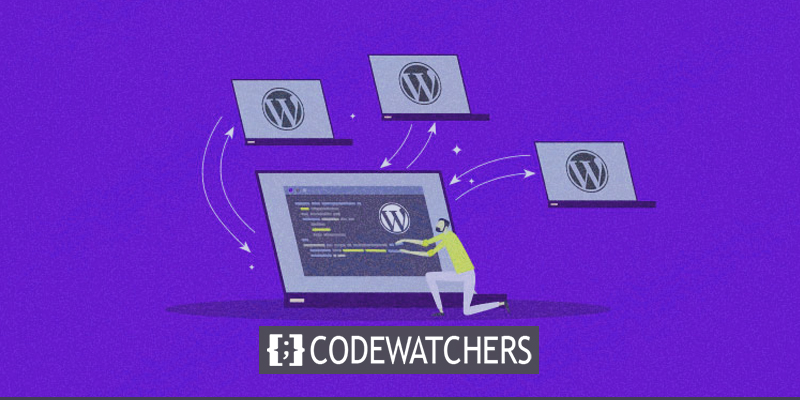
Cloudways マルチサイト WordPress セットアップ
マルチサイト WordPress をインストールする
ログイン情報を使用して Cloudways プラットフォームに入り、上部のメニュー バーを使用して [サーバー] タブに移動します。 まだサーバーを起動していない場合は、次のような画面が表示されます。 [起動] ボタンをクリックして、最初のサーバーを起動します。
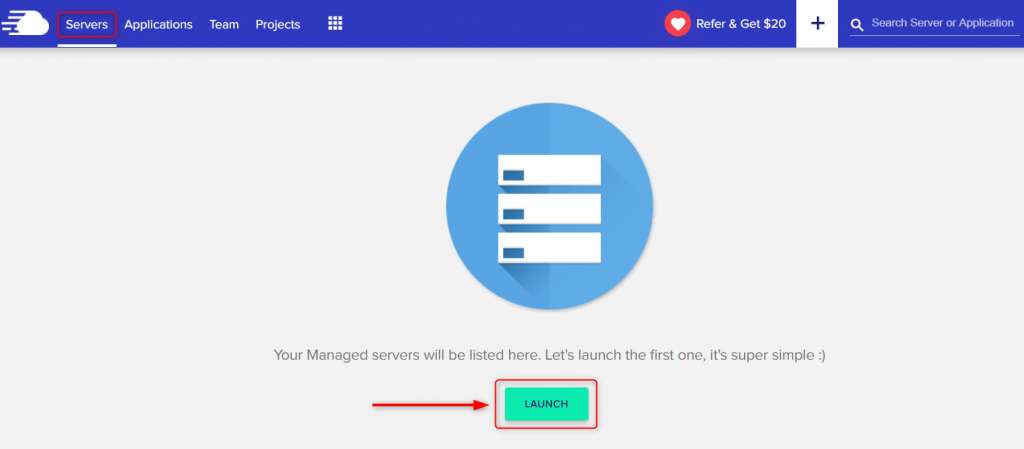
次に、要件に基づいて、目的のアプリケーション、クラウド プロバイダー、およびサーバー サイズを追加します。
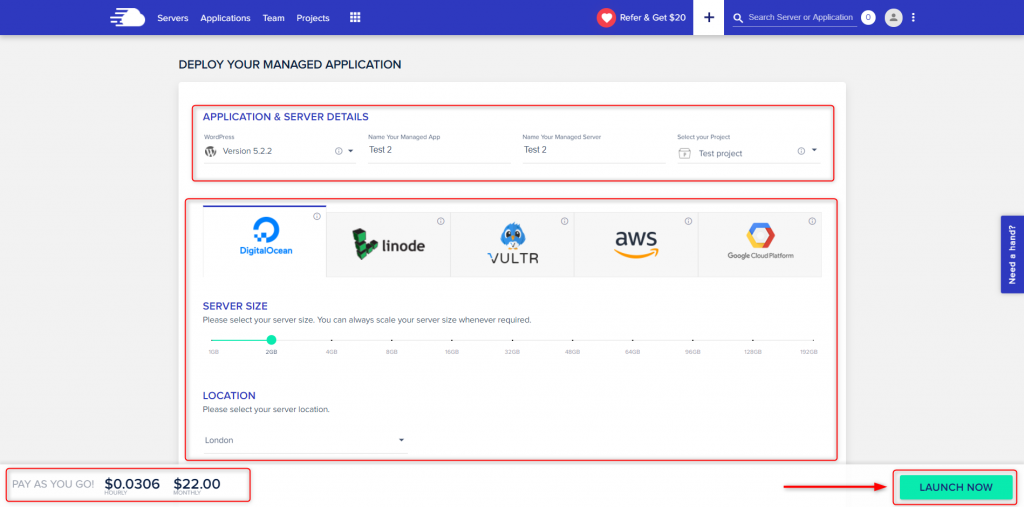
インストールが完了した後、ターゲット サーバーの www ボタンをクリックすると、新しいアプリケーションを表示できます。
素晴らしいウェブサイトを作成します
最高の無料ページビルダーElementor を使用
今すぐ始める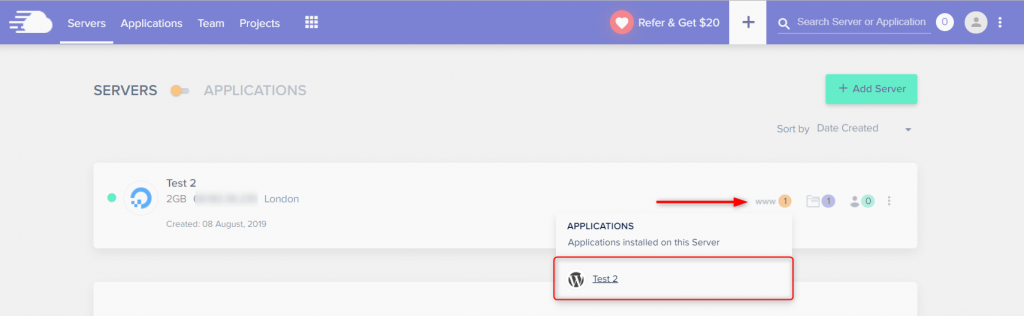
ワードプレスログイン
ログイン情報を入力し、ログインボタンをクリックしてください。 Cloudways プラットフォームでは、アプリケーションのログイン情報やその他の情報を見つけることができます。

ネットワーク設定
[ツール] メニューから [ネットワーク設定] を選択します。 「プラグインをオフにする」をクリックします (以下に示す警告メッセージ内)。

すべてのプラグインを無効にする
「プラグイン」、「無効化」の順に選択し、「適用」をクリックします。

これで、すべてのプラグインが無効化されました。

WordPress マルチサイト ネットワークをセットアップするときは、インストールされているすべてのプラグインを無効にします。これは、WordPress の推奨事項でもあります。 WordPress マルチサイト ネットワークが稼働中であることを確認したら、マルチサイト ネットワークで使用するプラグインの有効化を開始できます。
サブドメインの作成
ニーズに最適なオプションを選択してください。 私たちにとって、それはサブドメインです。
wp-config と .htaccess の設定
[ツール] の下の [ネットワーク設定] をクリックします。 次の図に示すように、.htaccess および wp-config.php ファイルを変更します。

サブドメインの追加 (WordPress ダッシュボード)
[個人用サイト] の [ネットワーク管理者] をクリックします。 [サイト] をクリックして、site1.mydomain.com などの新しいサイトを追加します。
サブドメインは必要な数だけ追加できます。 この例では、site1 と site2 という 2 つのサブドメインを追加しました。




プライマリ ドメインを挿入する (Cloudways プラットフォーム)
「アプリケーション管理」と呼ばれる Cloudways プラットフォームの部分に移動し、「ドメイン管理」をクリックします。
この場合は cloudways.icu のように、必要なドメイン名を追加し、[変更を保存] をクリックします。 すべてのサブドメインを追加ドメイン オプションに追加します。 私たちの場合、これはサポートです。 [変更を保存] ボタンをクリックします。 次に、ドメイン レジストラーに移動し、サブドメインごとに A レコードを追加します。

まとめ
WordPress Multisite は任意のホスティング プラットフォームにインストールでき、単一のダッシュボードから複数の WordPress サイトを管理するための優れたソリューションです。 繰り返しになりますが、 Cloudwaysを使用すると、訪問者に最高レベルのサーバー エクスペリエンスを提供できます。 このチュートリアルがあなたの助けになることを願っています。




